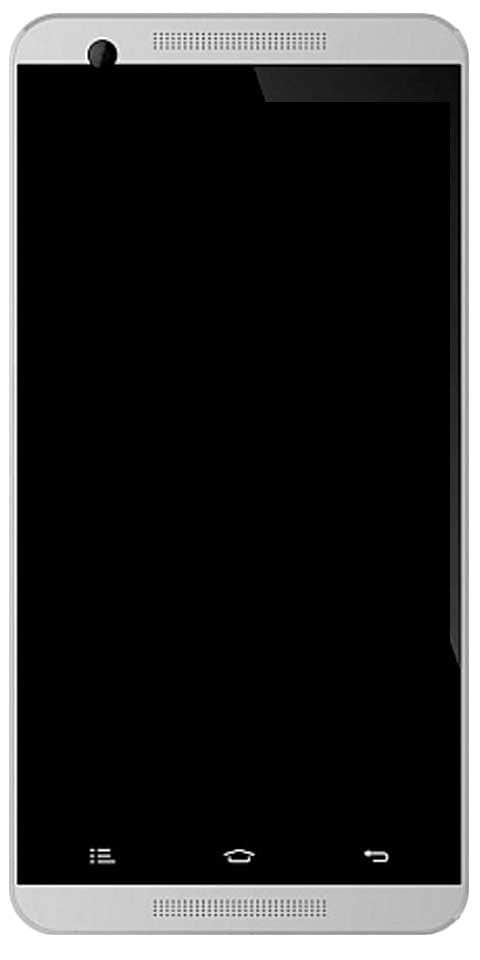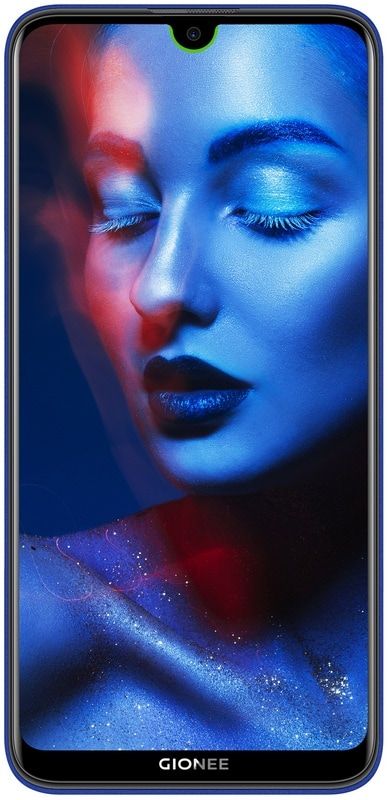Како поставити Мирацаст у оперативном систему Виндовс 10 - Водич
Момци, желите ли бежично пресликати екран рачунара на други телевизор или пројектор? Па, то можете лако учинити користећи Мирацаст технологија. То је такође лако, брзо и сигурно. Овај водич ће вас водити о томе како заправо можете поставити, као и користити Мирацаст за Виндовс 10. У овом чланку ћемо говорити о томе како поставити Мирацаст у оперативном систему Виндовс 10 - Водич. Почнимо!
Шта је Мирацаст
Мирацаст је заправо нормалан за бежичне везе са уређаја као што су преносни рачунари, таблети, паметни телефони итд. На спољне екране попут телевизора или монитора. Може се широко описати, као што је ХДМИ преко Ви-Фи мреже, замењујући кабл од уређаја до екрана.
Данас Мирацаст заправо подржава уграђену подршку, а први пут је понуђена у оперативном систему Виндовс 8.1. Уз Мирацаст такође можете лако створити бежичну везу између рачунара и свих осталих уређаја за приказ, као што су монитори, телевизори и пројектори. Мирацаст дозвољава слање више од 1080п ХД видео записа (Х.264 кодек) и 5.1 сурроунд звука. То је више него довољно за нормалне и стандардне кориснике. Такође вам омогућава да на екране пресликате екран уређаја као што су преносни рачунари, таблети и паметни телефони. Као што су монитори, телевизори и пројектори без УСБ кабла. Дакле, Мирацаст такође можете једноставно сматрати ХДМИ преко Ви-Фи-ја .
Проверите да ли је Мирацаст подршка на вашем уређају

енг дуб аниме торенти
Кликните на тастер „Вин + Р“ на тастатури, а затим унесите „ дкдиаг ’, А затим притисните Ентер. Кликните на дугме „Сачувај све информације“ које се налази на дну и сачувајте текстуалну датотеку на жељеним локацијама. Затим отворите текстуалну датотеку и потражите „Мирацаст“ и поред ње ће бити заправо тренутни статус доступности.
генеричка грешка управљачког програма за пнп монитор
Подесите, а затим користите Мирацаст у оперативном систему Виндовс 10
- Ако се уз телевизор испоручује уграђена подршка за Мирацаст, укључите га. Иначе повежите спољни адаптер у ХДМИ порт телевизора, а затим га укључите.
- Сада на свом Виндовс рачунару морате да одете до Старт -> Сеттингс -> Девицес -> Цоннецтед Девицес.
- Додирните „Додај уређај“ и сачекајте да се адаптер појави на листи. Додирните пријемни адаптер и то је све. Сада сте поставили бежични екран.
Сада можете да конфигуришете оба екрана додиром на „ Вин + П. ’И одабиром одговарајуће опције.

Ако вам то не успе, поновите кораке поново, а затим проверите.
Мирацаст не ради у оперативном систему Виндовс 10
Већину времена се суочавате са проблемима у раду Мирацаст-а, на пример, можда ћете добити поруку која није подржана или можда неће бити звука. Треба да испробате ове предлоге:
како препоручујете пријатеља на фацебооку
- Ако вам веза не успе, прво што требате да проверите су управљачки програми уређаја. Уверите се да су сви управљачки програми за екран и Ви-Фи ажурирани, а такође и да ваш рачунар подржава Ви-Фи дирецт.
- Ако се проблем настави јављати и након ажурирања и инсталирања одговарајућих управљачких програма. Тада вам препоручујемо да испробате други адаптер. Заправо бих вам препоручио Мицрософт Вирелесс Дисплаи Адаптер. Због великог броја произвођача и доступних производа. Могу бити проблеми са компатибилношћу.
- Последњи и последњи корак решења био би консултовање одређеног произвођача и тражење чврстог решења проблема.
Возачи | Мирацаст у Виндовс 10
Да бисте ажурирали управљачке програме, директан начин је преузимање са веб локације произвођача. Ако вам није пријатно да се играте са управљачким програмима уређаја, онда вам препоручујемо да користите Дривер Еаси. То је алатка која открива, преузима и (ако се одлучите за Про) инсталира било која ажурирања управљачких програма која су потребна рачунару.
- Преузимање а затим инсталирајте Дривер Еаси. Затим га покрените на Виндовс-у.
- Славина Скенирај одмах . Сви проблеми возача са рачунаром били би откривени за мање од 1 мин.
- Славина Ажурирај све за аутоматско преузимање и инсталирање исправне верзије све управљачке програме који недостају или су застарели на вашем систему (за то је потребан Про верзија . Од вас ће бити затражено да надоградите када притиснете Ажурирај све).
Белешка : Можете то учинити бесплатно ако желите, али углавном је ручно.
- Поново покрените Виндовс 10 рачунар, а затим покушајте поново да подесите Мирацаст.
Закључак
Добро, то је било све народе! Надам се да вам се свиђа овај Мирацаст у чланку за Виндовс 10 и да ће вам бити од помоћи. Пошаљите нам своје повратне информације о томе. Такође ако имате додатних питања везаних за овај чланак. Затим нас обавестите у одељку за коментаре испод. Ускоро ћемо вам се јавити.
Желим ти леп дан!
Такође погледајте: Исправите грешку Мицрософт ОнеДриве у оперативном систему Виндовс 10 верзије 2004